华为手机用户们一定都想要体验最新的鸿蒙4.0系统吧!那么,如何升级到这个全新的操作系统呢?下面我们将为您详细介绍两种升级方法,帮助您轻松完成升级。

方法一:通过系统更新升级

1. 打开华为手机,点击设置图标,进入设置界面。
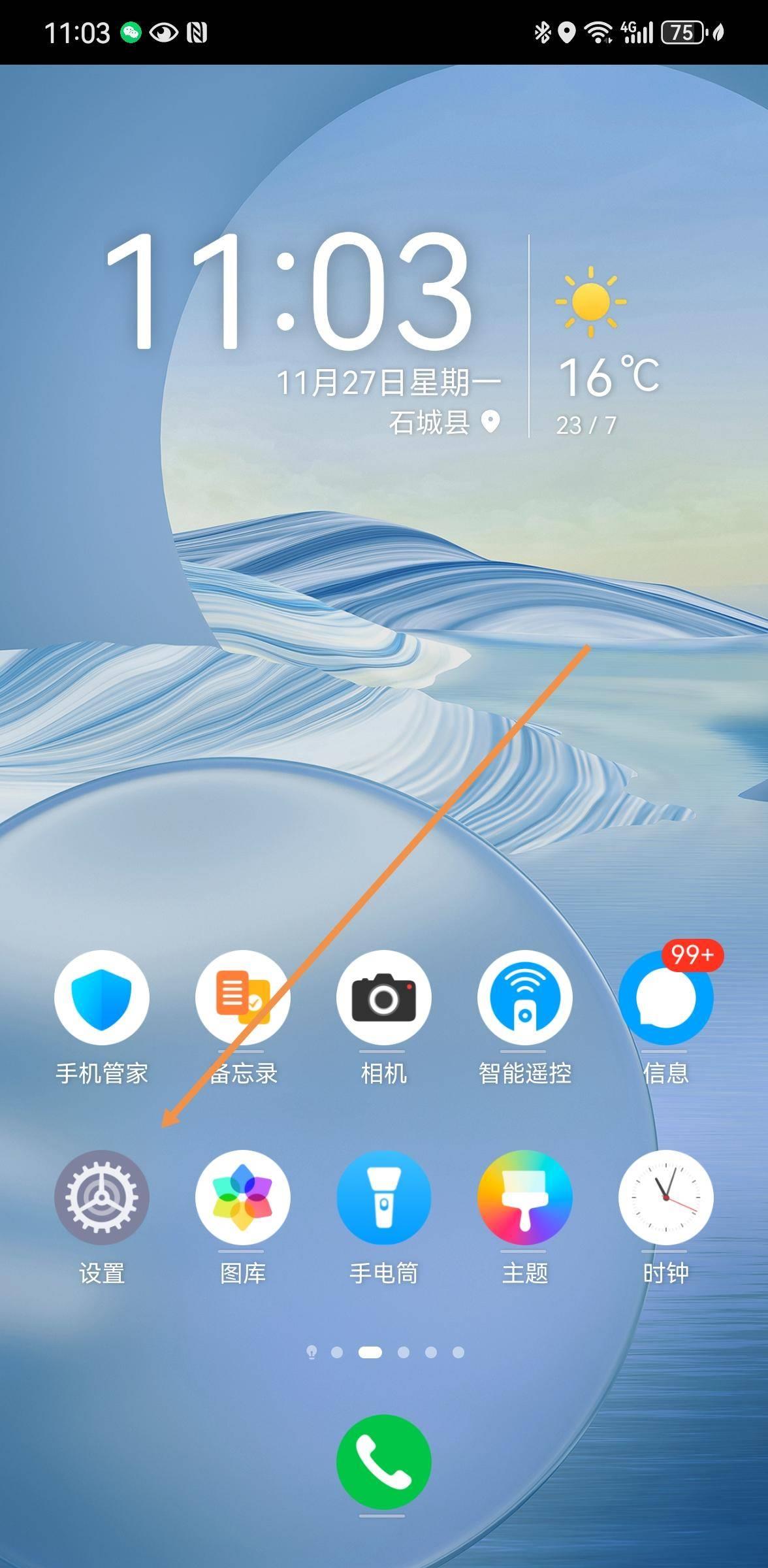
2. 在设置界面,点击系统和更新选项。
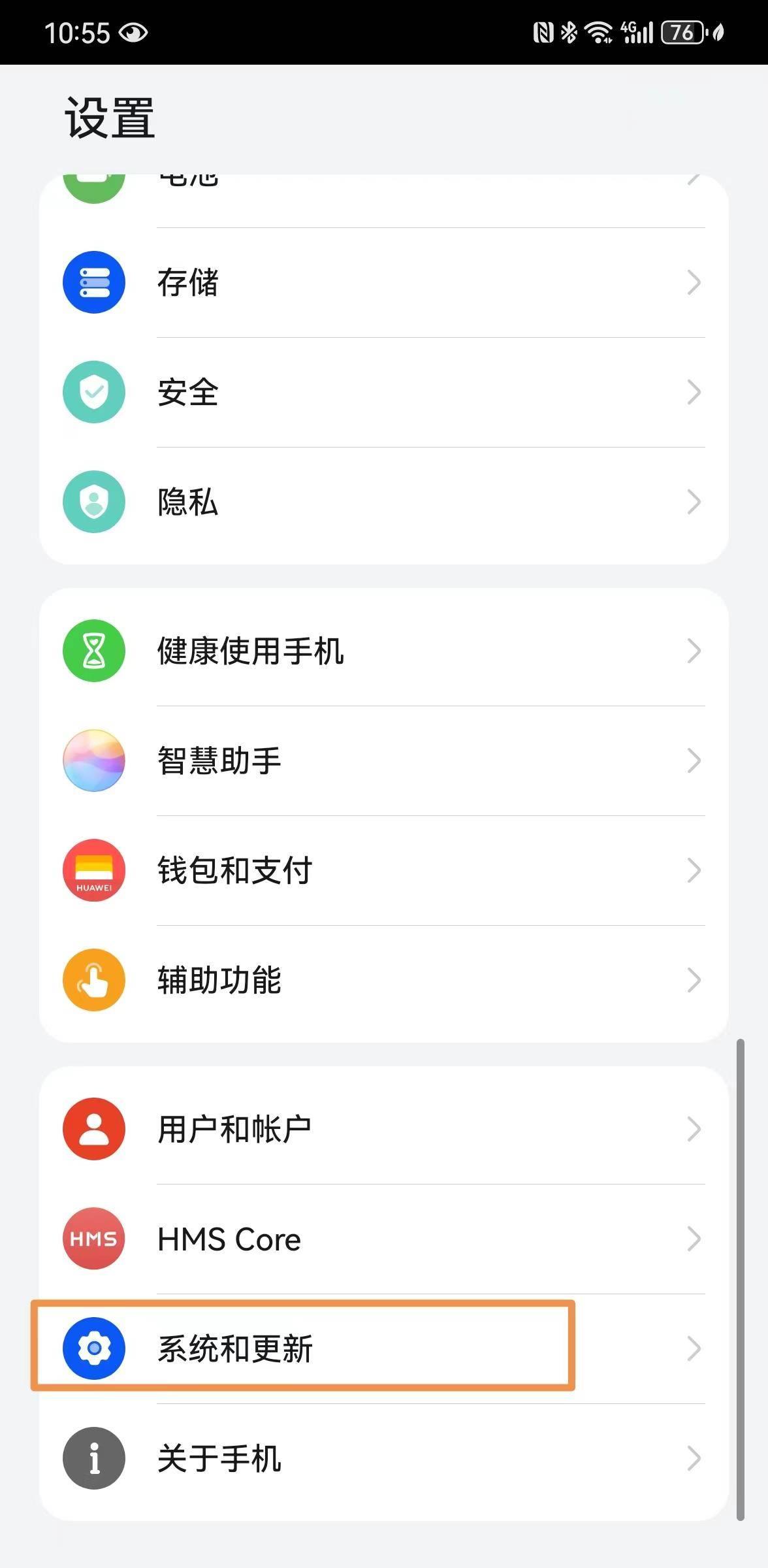
3. 在系统和更新页面,点击软件更新选项。
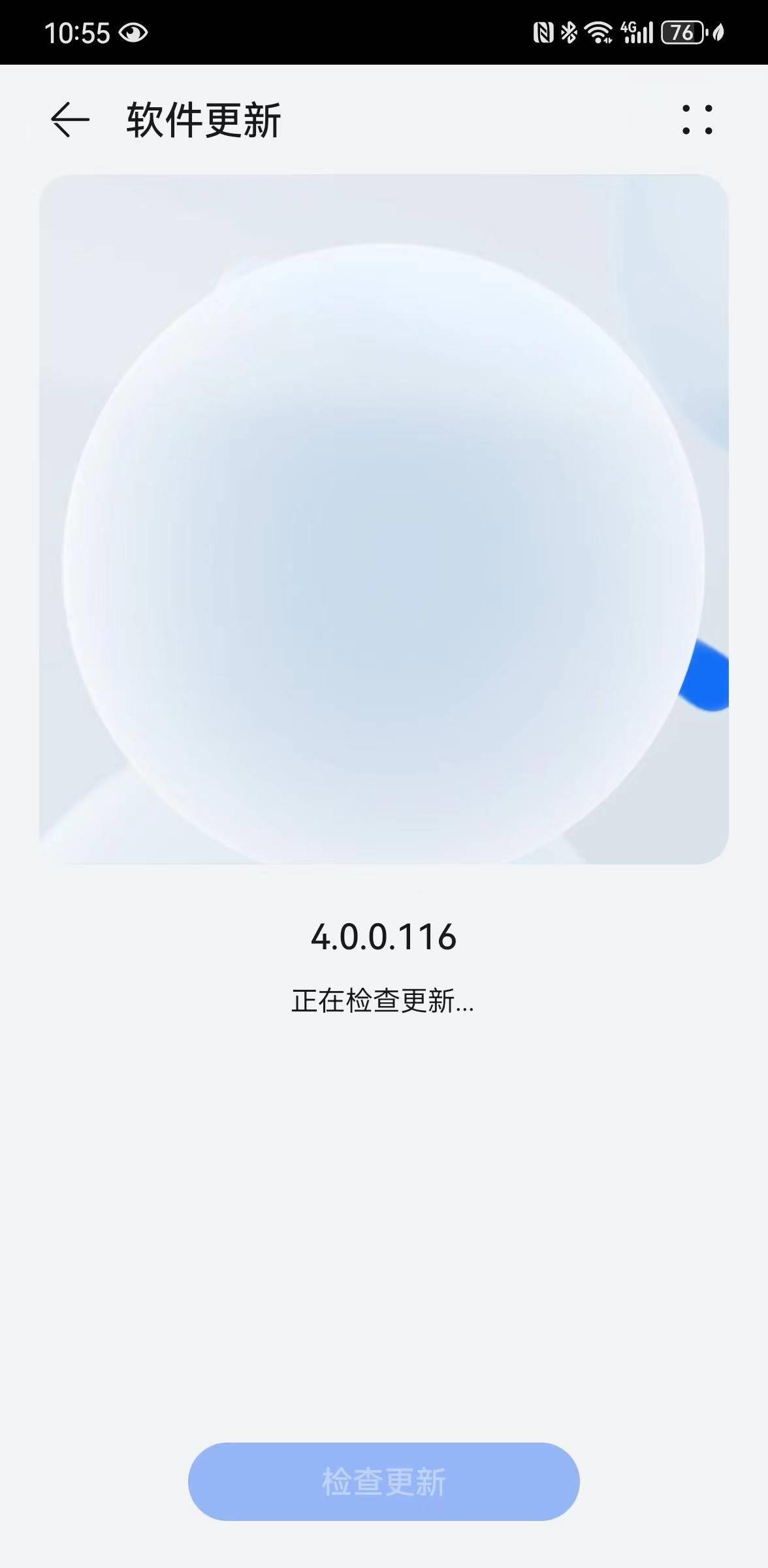
4. 进入软件更新界面,检查是否有新的系统更新包。如果有,点击下载并安装更新包即可。

请注意,使用系统更新升级需要确保设备支持鸿蒙4.0系统,否则无法进行升级。另外,建议在升级前备份重要数据,以防止数据丢失。
方法二:通过我的华为应用申请升级
1. 打开华为应用市场或华为应用商店,搜索并下载安装“我的华为”应用程序。
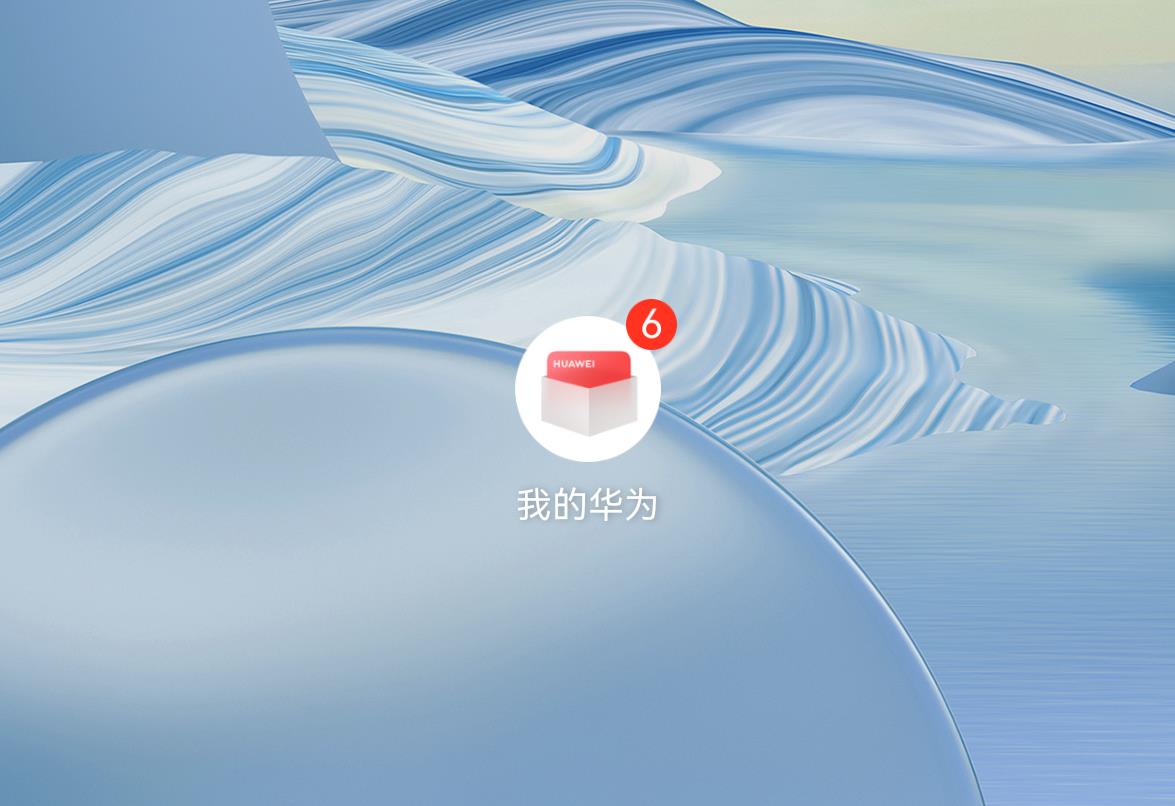
2. 打开“我的华为”应用,在首页点击“升级尝鲜”按钮。
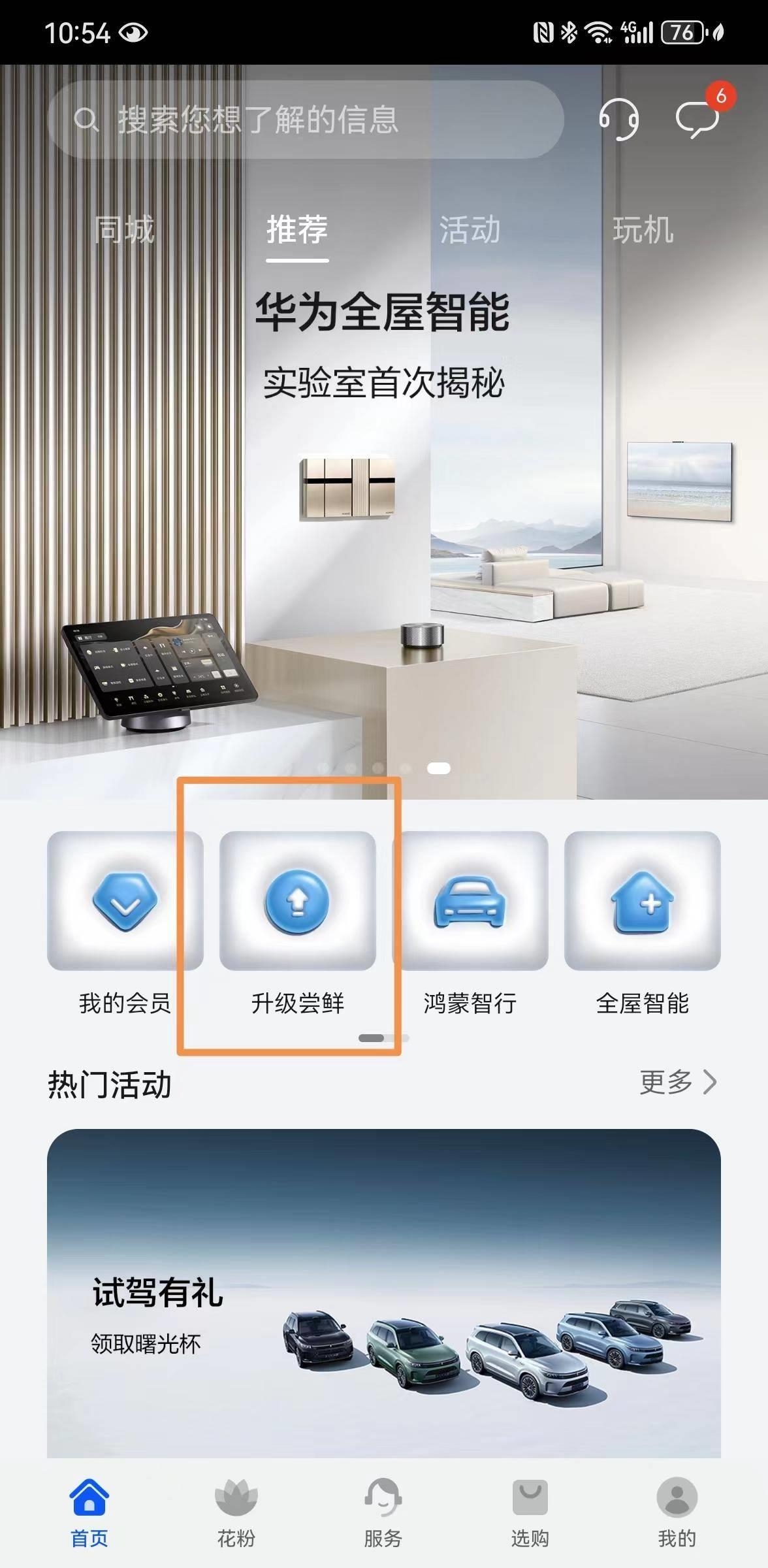
3. 在升级尝鲜页面,点击“多设备升级尝鲜”,勾选需要升级的设备,并点击“一键报名”。
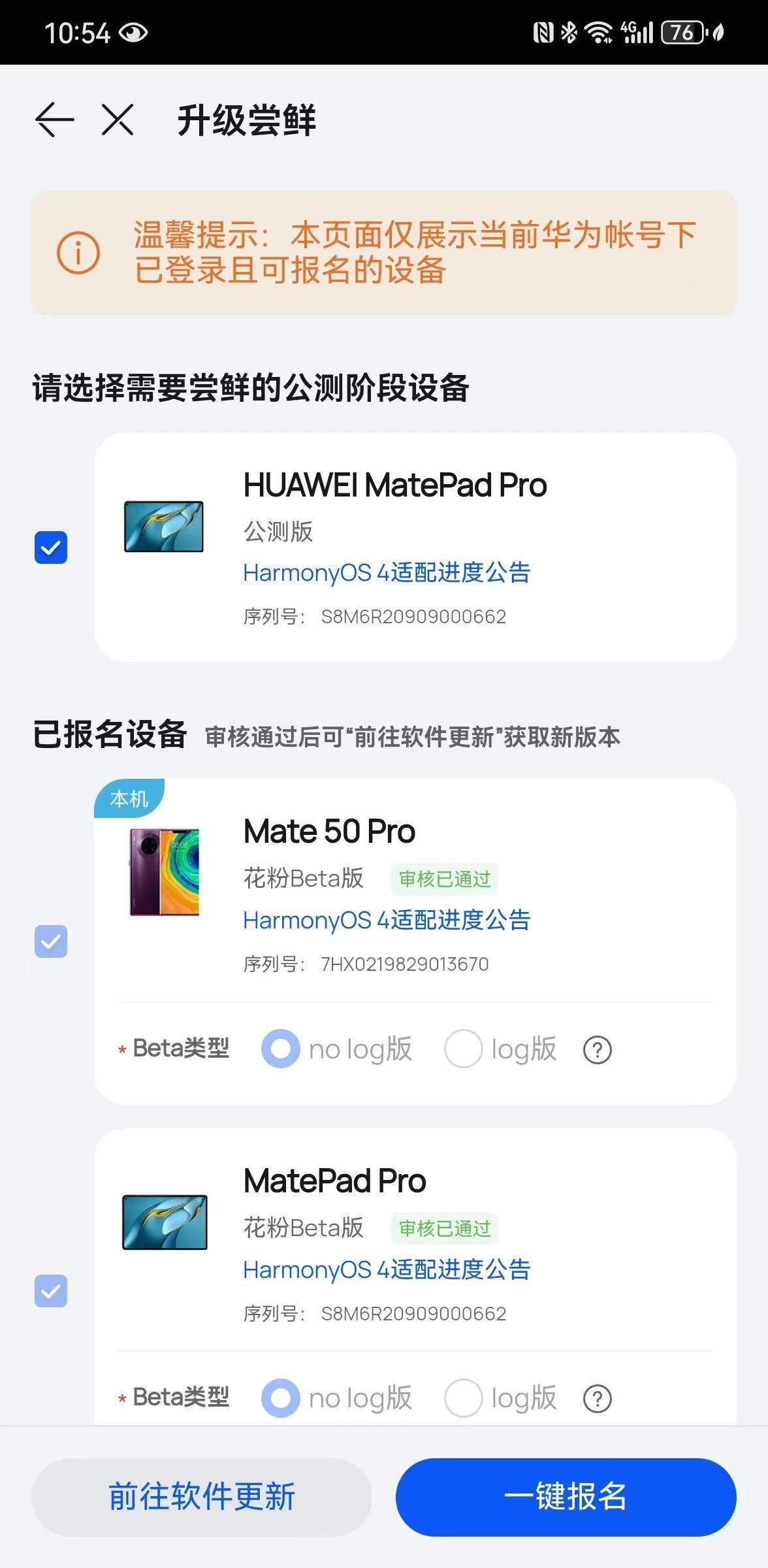
4. 报名成功后,等待审核通过。审核通过后,前往设置检查更新,下载安装包进行升级即可。

需要注意的是,使用我的华为应用申请升级需要设备处于鸿蒙4.0系统的内测或公测阶段。如果您的设备不支持直接升级到鸿蒙4.0系统,您可以等待正式版发布后再进行升级。

总之,华为手机升级鸿蒙4.0系统非常简单易行。您只需按照上述两种方法中的任意一种进行操作,即可轻松完成升级。赶快行动起来吧!让我们一起体验鸿蒙4.0系统的全新功能和优化吧!此次演示的设备是:华为mate50 pro;系统版本为:harmonyOS 4.0.0.116;app版本是:我的华为13.1.10.300。
鸿蒙4.0可升级的名单如下图:
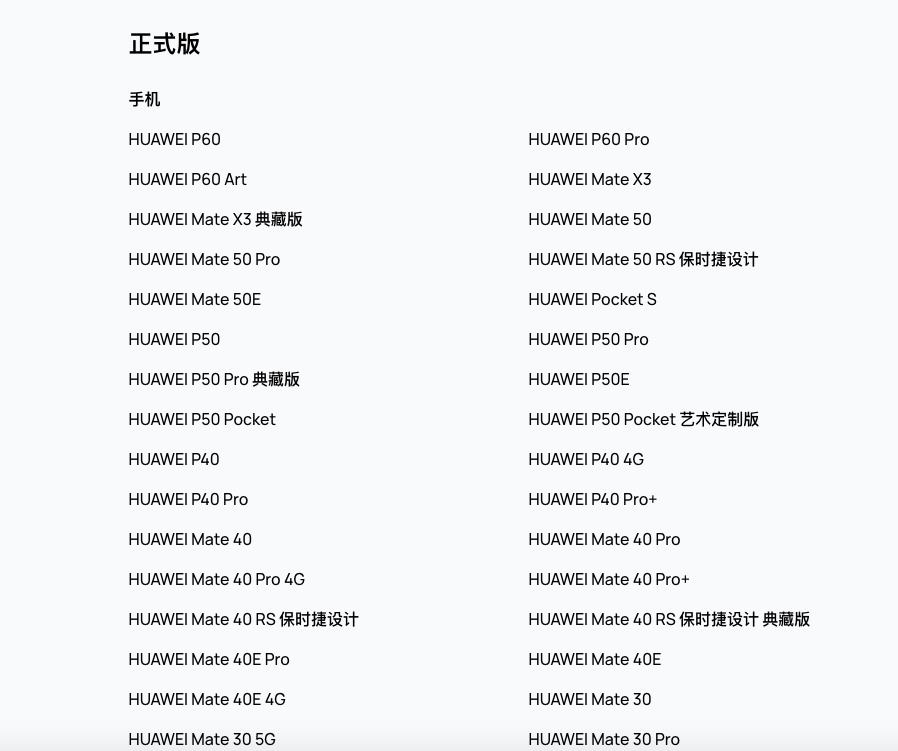
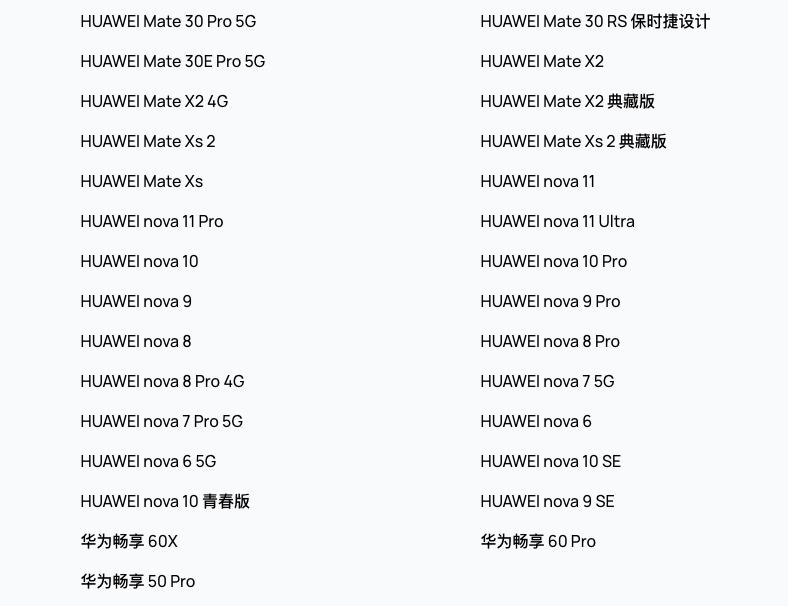
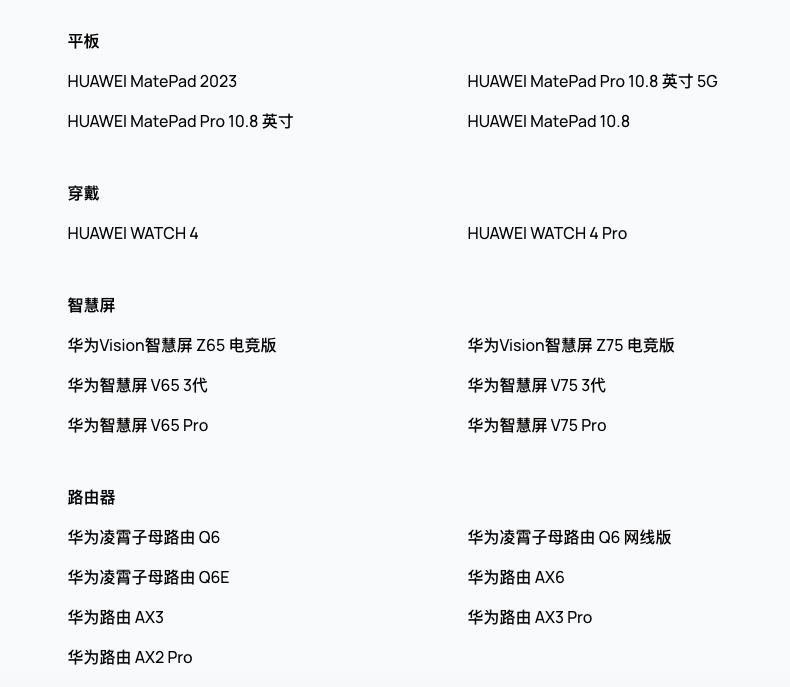

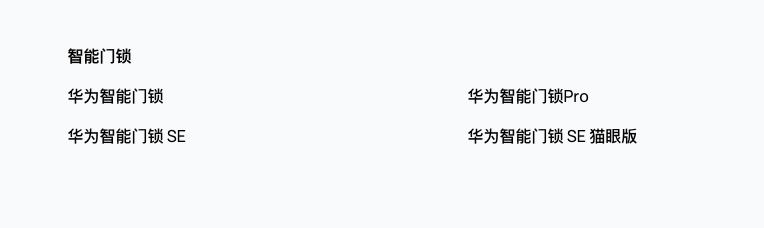
如果你也想尝鲜鸿蒙4.0系统,快看看名单中有没有你的设备吧,相信通过这篇文章你能够快速的升级系统。
